Hvernig á að finna símann þinn þegar hann er í hljóðlausri stillingu
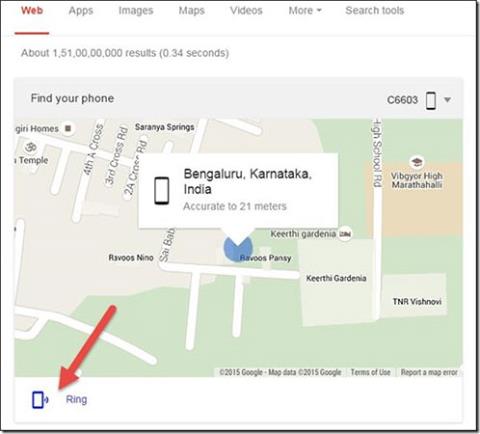
Aðferðirnar hér að neðan munu hjálpa þér að finna "símann" þinn fljótt, jafnvel þegar slökkt er á símanum.
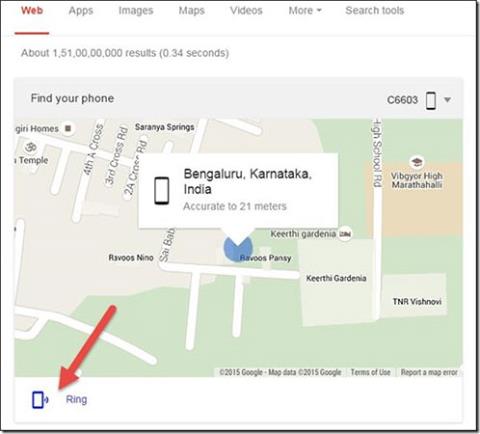
Venjulega, þegar við finnum ekki símann okkar, munum við taka annan síma til að hringja í okkar eigin og leita í gegnum hringingarhljóðið. Hins vegar er það mjög árangurslaust að beita þessari aðferð ef þú skilur tækið eftir í hljóðlausri stillingu. Svo ef þú lendir fyrir slysni í ofangreindum aðstæðum einn daginn, hvernig ættirðu að takast á við það? Aðferðirnar hér að neðan munu hjálpa þér að finna "símann" þinn fljótt, jafnvel þegar slökkt er á símanum.
Athugið: Ráðin í þessari grein eiga aðeins við um notendur Android síma. Fyrir iOS notendur munum við uppfæra hana eins fljótt og auðið er.
1. Notaðu staðsetningareiginleikann
Ef síminn þinn hefur áður verið tengdur við internetið í gegnum Wi-Fi eða 3G geturðu notað þessa aðferð til að finna Android símann þinn þegar hann er í hljóðlausri stillingu. Auðvitað verður þú að gæta þess að virkja tækjastjórnunareiginleikann, hann hjálpar þér að finna tækið þegar það týnist, hringir viðvörun um leið og SIM-kortið er óvirkt, styður fjartengingu og eyðir notendagögnum í Ef síminn týnist, ... Í grundvallaratriðum mun síminn hringja í 5 mínútur svo þú getir auðveldlega fundið hann aftur. Upplýsingar um hvernig á að finna Android tæki með Android Device Manager er að finna í greinunum sem Tips.BlogCafeIT hefur skrifað. Leiðbeiningar.
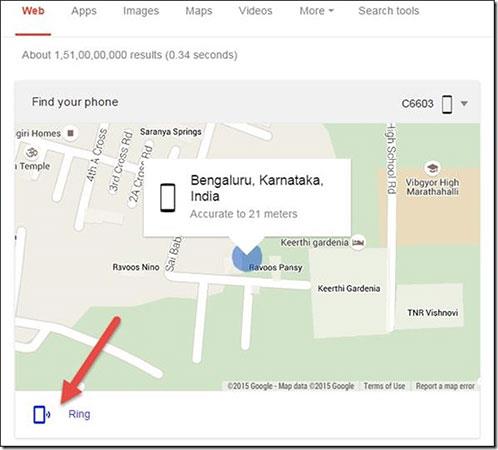
2. Notaðu Clap to Find forritið
Ef þú hefur slökkt á öllum nettengingum sem og farsímatengingum (sími í flugstillingu), mun Clap to find forritið vera mjög gagnlegt. Clap to find mun hjálpa þér að finna símann þinn með því að klappa, sérstaklega eftir að hafa stillt klapphljóð og næmi, þú þarft aðeins að nota 3 klapp í röð og síminn hringir jafnvel þegar slökkt er á bjöllunni. Þú getur vísað til leiðbeininganna um notkun Clap to Find í greininni Hvernig á að "hringja" í týndan snjallsíma með klapphljóðum til að vita hvernig á að gera það.

Hér að ofan eru 3 leiðir til að finna símann þegar slökkt er á hringitóni auk þess að finna símann þegar hann týnist. Mundu og veldu leið sem þér finnst henta að nota þegar þörf krefur. Að auki geturðu líka valið að stilla tímamæli fyrir Android símann þinn þannig að hann sé í hljóðlausri stillingu í ákveðinn tíma. Þetta bragð verður miklu þægilegra. Þegar tímamælirinn rennur út slekkur síminn þinn sjálfkrafa á sér. hringja eins og venjulega .
Vona að þér gangi vel.
Sjá meira:
Í gegnum rauntíma tal-til-texta umbreytingareiginleikana sem eru innbyggðir í mörg innsláttarforrit í dag hefurðu hraðvirka, einfalda og á sama tíma mjög nákvæma innsláttaraðferð.
Bæði tölvur og snjallsímar geta tengst Tor. Besta leiðin til að fá aðgang að Tor úr snjallsímanum þínum er í gegnum Orbot, opinbera app verkefnisins.
oogle skilur líka eftir leitarferil sem þú vilt stundum ekki að einhver sem fái símann þinn lánaðan sjái í þessu Google leitarforriti. Hvernig á að eyða leitarsögu í Google, þú getur fylgst með skrefunum hér að neðan í þessari grein.
Hér að neðan eru bestu fölsuðu GPS forritin á Android. Það er allt ókeypis og krefst þess ekki að þú rótar símann þinn eða spjaldtölvu.
Á þessu ári lofar Android Q að koma með röð af nýjum eiginleikum og breytingum á Android stýrikerfinu. Við skulum sjá væntanlega útgáfudag Android Q og gjaldgengra tækja í eftirfarandi grein!
Öryggi og friðhelgi einkalífsins verða sífellt meiri áhyggjuefni fyrir notendur snjallsíma almennt.
Með „Ekki trufla“ stillingu Chrome OS geturðu tafarlaust slökkt á pirrandi tilkynningum til að fá markvissara vinnusvæði.
Veistu hvernig á að kveikja á leikjastillingu til að hámarka afköst leikja í símanum þínum? Ef ekki, þá skulum við kanna það núna.
Ef þú vilt geturðu líka stillt gagnsætt veggfóður fyrir allt Android símakerfið með því að nota Designer Tools forritið, þar á meðal forritsviðmótið og viðmót kerfisstillinga.
Fleiri og fleiri 5G símagerðir eru settar á markað, allt frá hönnun, gerðum til hluta. Í gegnum þessa grein skulum við kanna strax 5G símagerðirnar sem koma á markað í nóvember.









